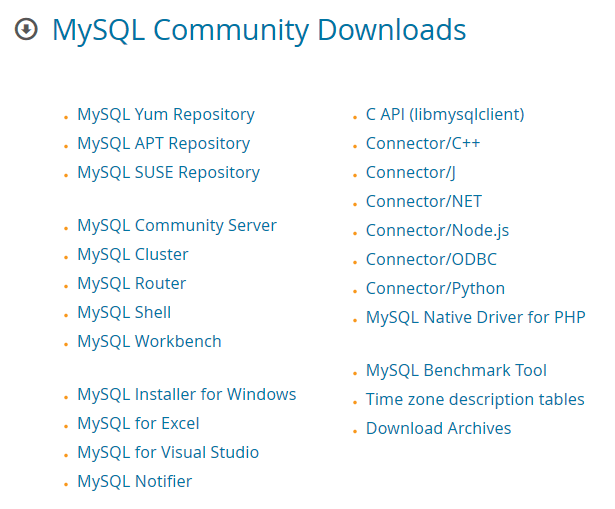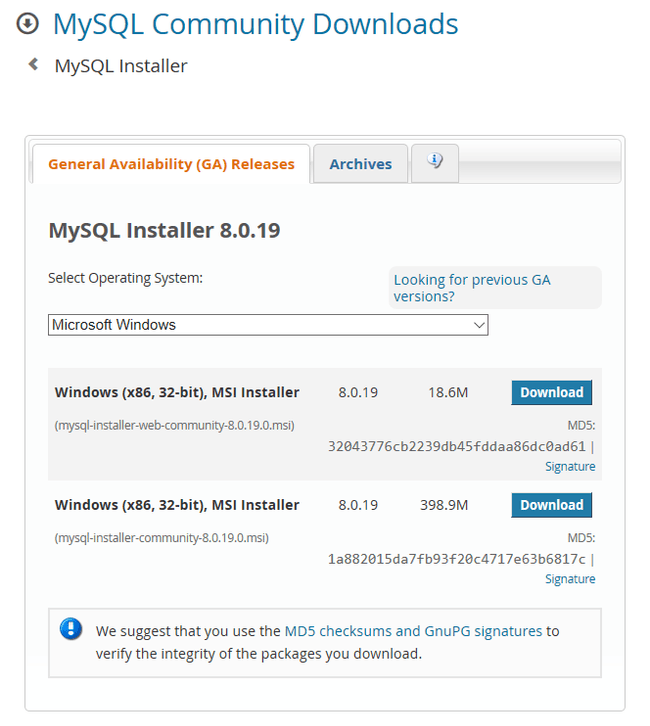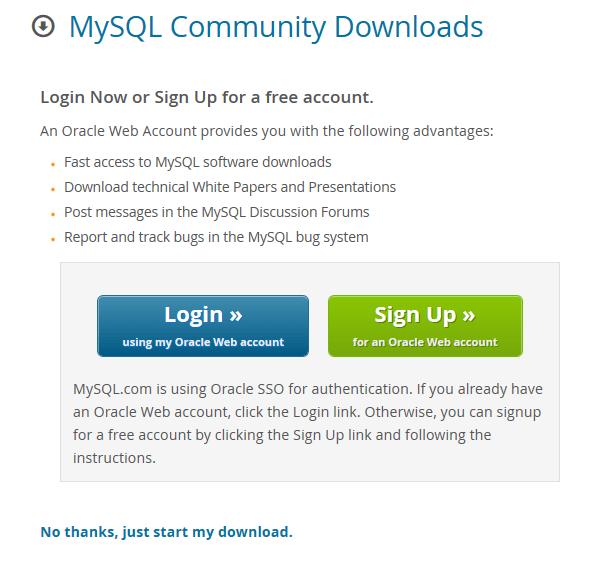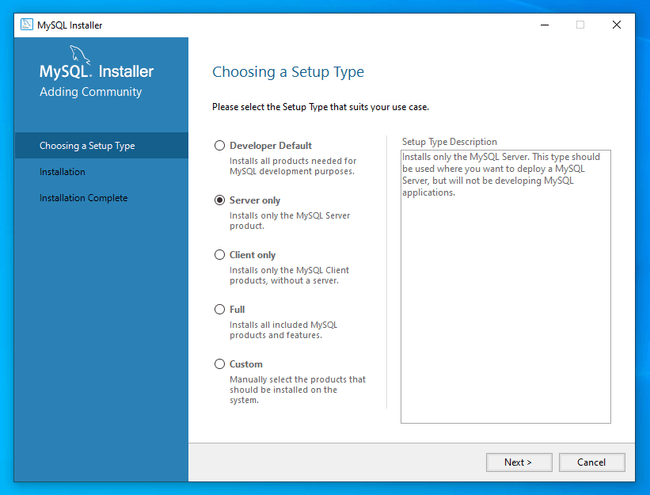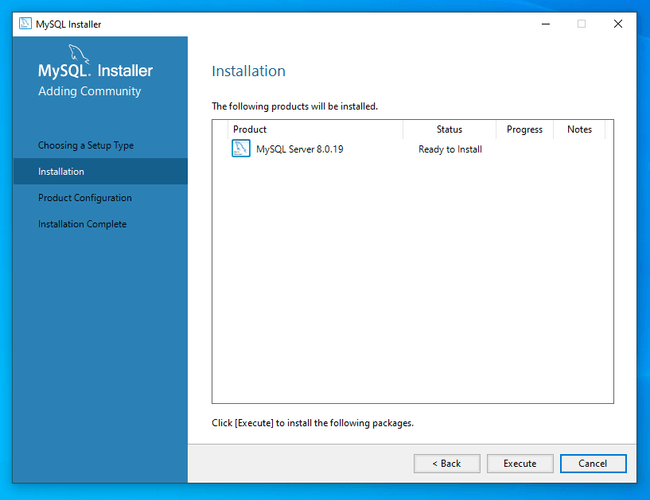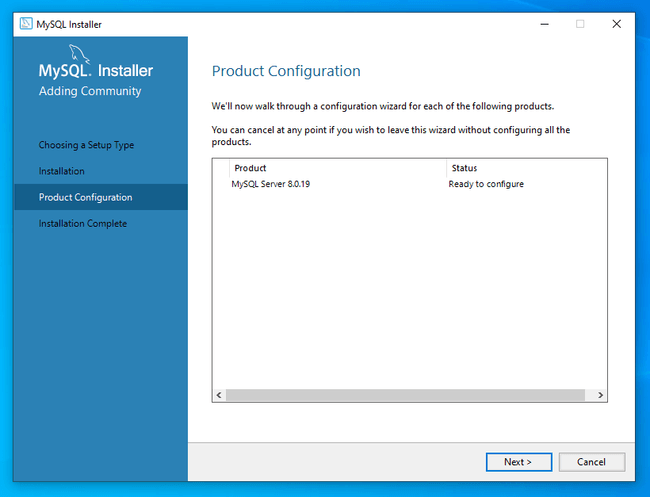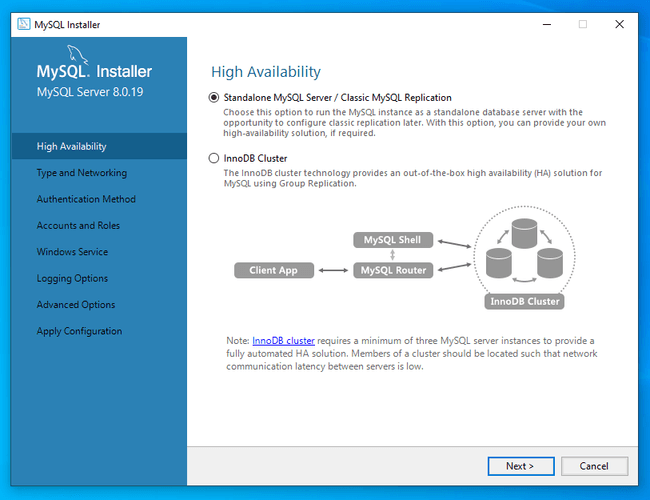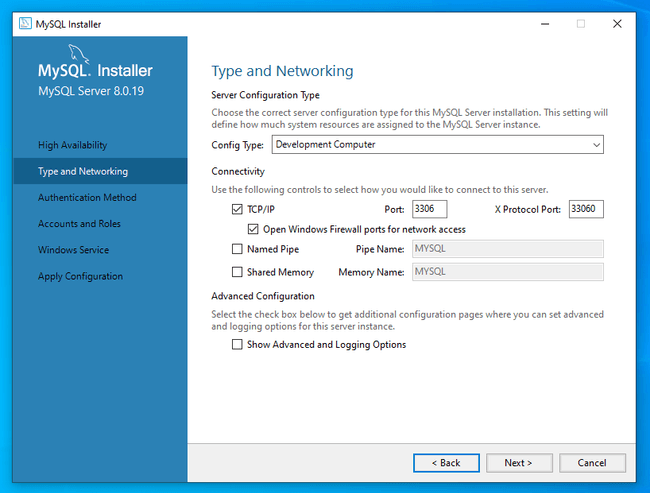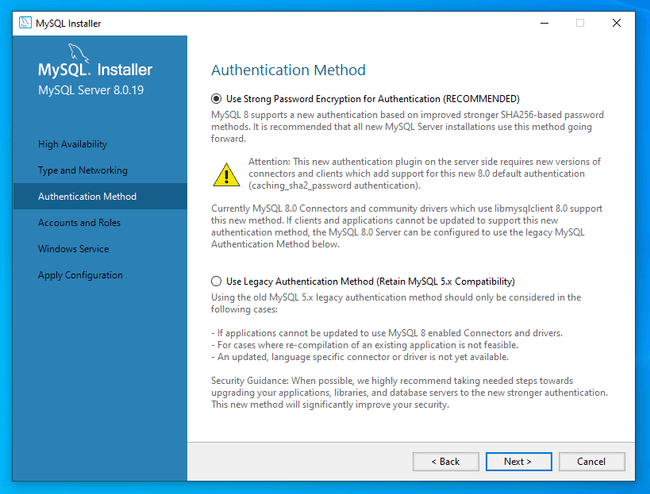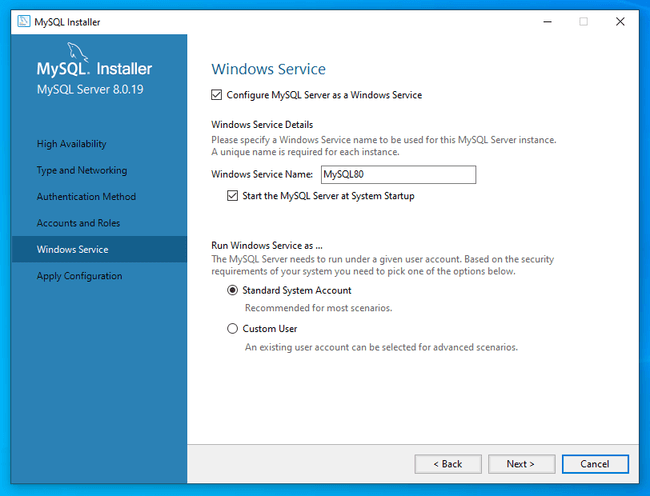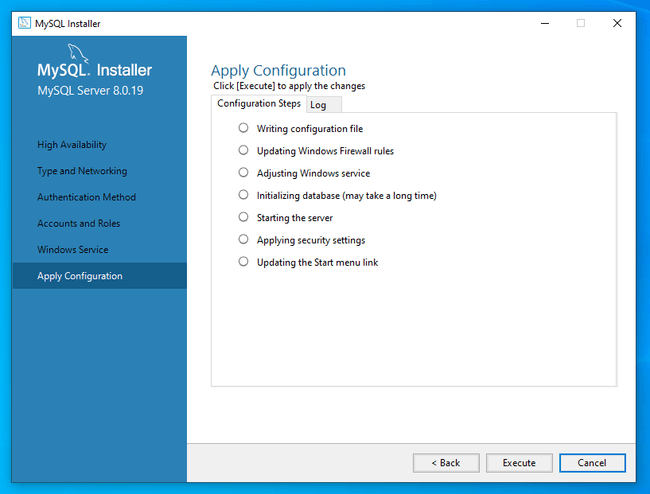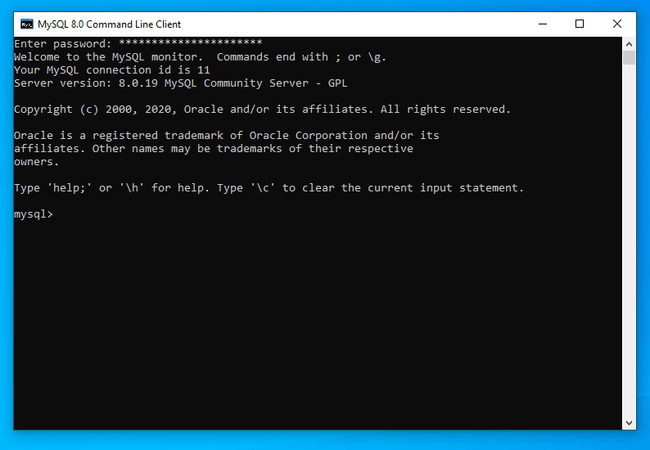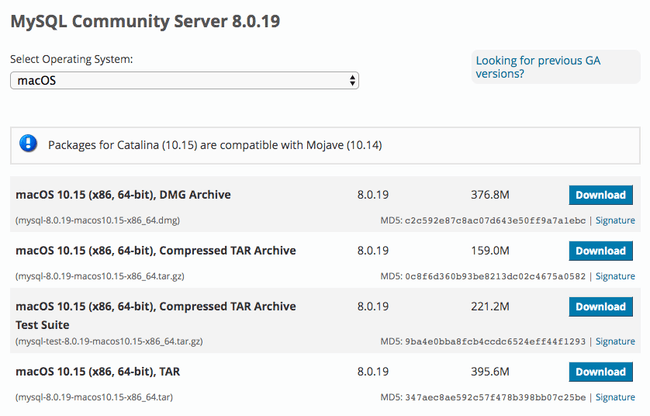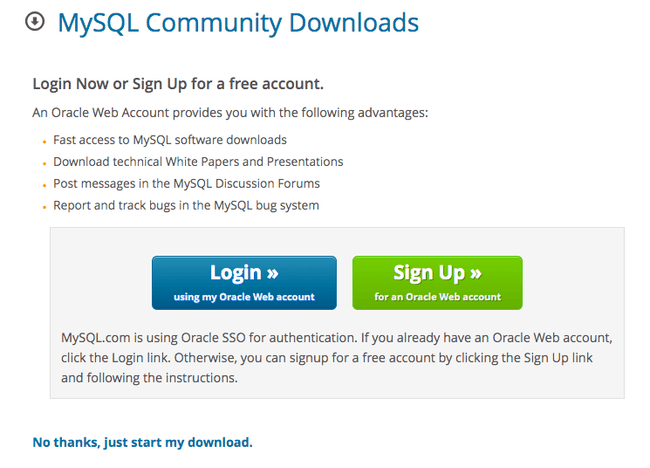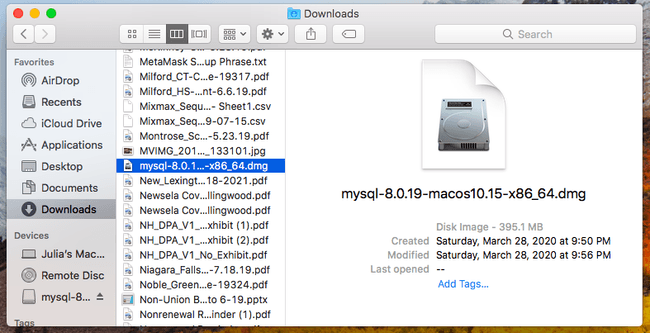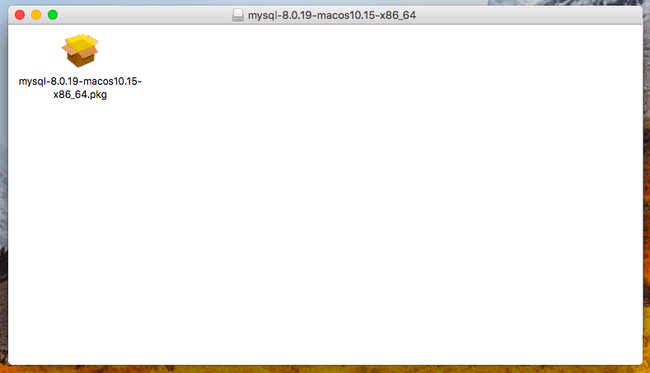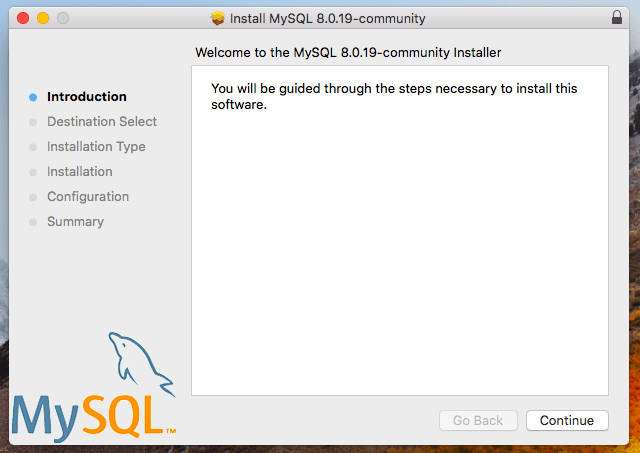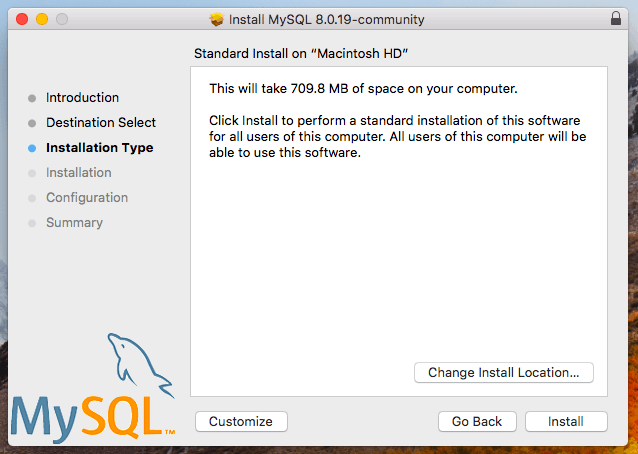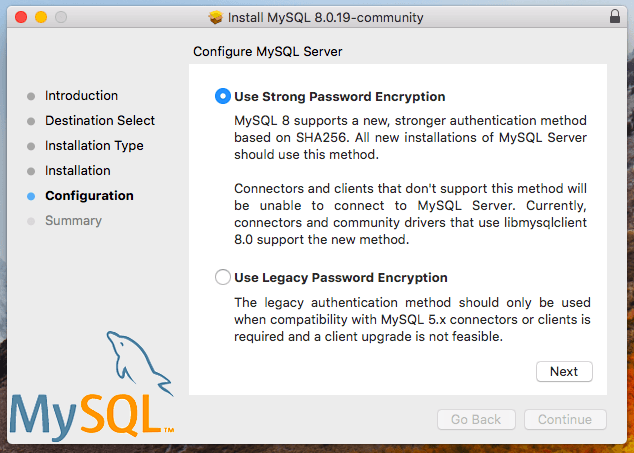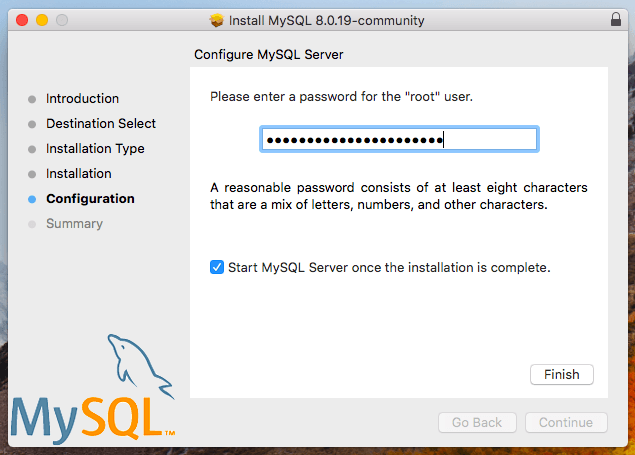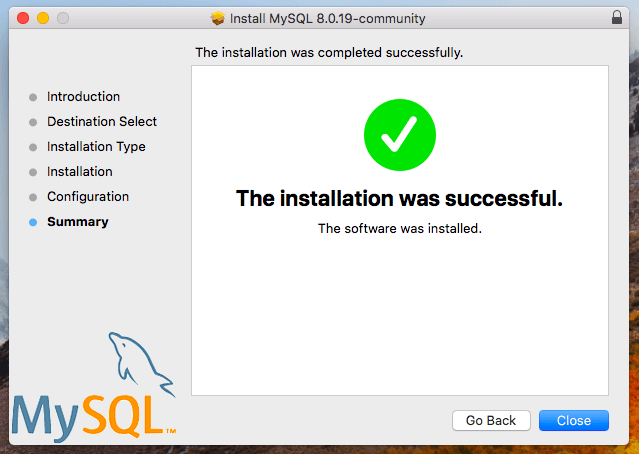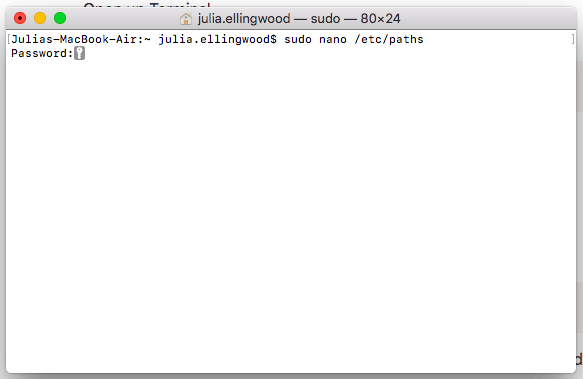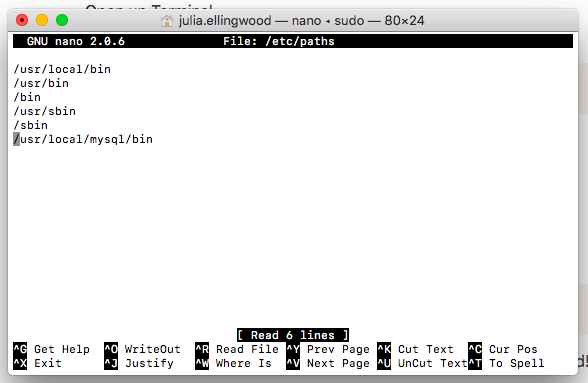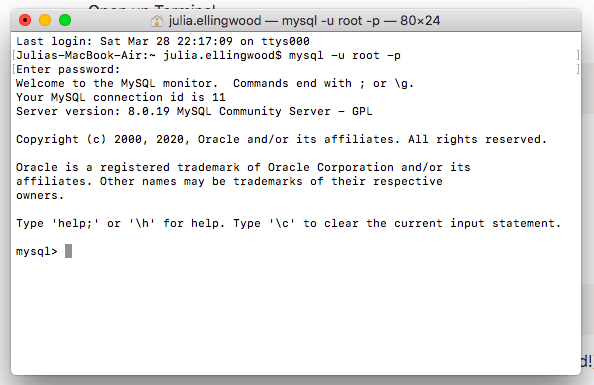MySQL
设置本地 MySQL 数据库
概览
本页解释了如何安装和配置 MySQL 数据库服务器以及 mysql 命令行客户端。本指南将介绍如何在您的计算机上安装和设置这些组件以进行本地访问。
本指南将涵盖以下平台
导航到与您将使用的平台匹配的章节。
在 Windows 上设置 MySQL
MySQL 项目提供了一个原生的 Windows 安装程序来安装和配置您的数据库。
访问 MySQL 下载页面查找安装程序的链接
点击 MySQL Installer for Windows。
在下一页,您将有多种安装程序可供下载
- 网络安装程序:网络安装程序初始下载文件较小。它将在安装过程中按需下载组件。此选项在安装期间有互联网连接时可用。
- 传统(离线)安装程序:传统安装程序下载文件较大。它捆绑了您需要安装的所有组件和文件。这使得离线安装成为可能。
选择适合您需求的安装程序,然后点击 Download。
接下来,您将可以选择创建 Oracle Web 账户。您可以点击页面底部的 不用了,谢谢,只需开始我的下载 来跳过此步骤
下载完成后,双击文件运行安装程序(您可能需要确认允许该程序对您的计算机进行更改)。
安装程序首先询问您要安装哪些组件
对于最小化安装,仅服务器选项包含您所需的所有组件。尽管名称如此,此选项也包括 mysql 命令行客户端。做出选择后,点击 Next。
以下页面确认您的选择
如果选择正确,点击 Execute 开始安装。
安装完成后,安装程序会提示您配置新的 MySQL 服务器
点击 Next 开始配置过程。
第一个配置选项是选择安装的可用性级别。由于这是本地安装,请选择 Standalone MySQL Server / Classic MySQL Replication。
点击 Next 继续。
接下来的页面允许您配置您的机器类型(这将影响服务器的资源分配)和网络连接。
如果您将计算机用于日常任务,开发计算机选项通常是最佳选择。默认的网络选项通常也足够。
点击 Next 继续。
下一页允许您在两种身份验证加密方法之间进行选择
- 强密码加密:为新安装配置更安全的身份验证。
- 传统身份验证:配置安全性较低的身份验证,以兼容旧版应用程序。
除非您有充分理由不这样做,否则请选择 强密码加密 并点击 Next 继续。
接下来,系统会提示您为 MySQL root 账户设置密码,该账户拥有 MySQL 安装的管理权限
选择并确认一个强密码。如果您想借此机会添加其他用户账户,可以点击 Add User 并按照提示操作。准备好后,点击 Next 继续。
最后,您将被要求配置 MySQL Windows 服务
除非您有特殊要求,否则默认选择即可。点击 Next 继续。
配置现已完成。
如果您对所选内容满意,点击 Execute 配置您的安装。
MySQL 配置完成后,您现在可以使用 mysql 命令行客户端测试您的访问。在 Windows 开始菜单中,搜索“mysql”并点击 MySQL 命令行客户端。
将出现一个 MySQL 窗口,提示输入密码
输入您在配置期间选择的管理员 root 密码。成功验证后,您将获得一个 MySQL 提示符,您可以在其中与数据库进行交互。输入 quit 退出。
在 macOS 上设置 MySQL
MySQL 项目提供一个 macOS DMG 归档文件来安装和配置 MySQL。
访问 MySQL 下载页面,从操作系统下拉菜单中选择 macOS。有几种不同的安装选项可用
点击 macOS DMG 归档文件旁的 Download。
接下来,您将可以选择创建 Oracle Web 账户。您可以点击页面底部的 不用了,谢谢,只需开始我的下载 来跳过此步骤
下载完成后,双击文件以挂载 DMG 文件
点击挂载的 DMG 中的安装程序包。您可能需要确认允许该程序对您的计算机进行更改
MySQL 安装程序将启动,显示欢迎屏幕
点击 Continue 开始安装过程。
接下来,您将被要求选择安装类型
标准安装对大多数人来说是个不错的选择,但如果您想修改,可以点击 Customize。当您对选择满意后,点击 Install。安装将随即开始。
安装完成后,您将被要求配置 MySQL。
第一个配置页面允许您在两种身份验证方法之间进行选择
- 强密码加密:为新安装配置更安全的身份验证。
- 传统身份验证:配置安全性较低的身份验证,以兼容旧版应用程序。
除非您有充分理由不这样做,否则请选择 强密码加密 并点击 Next 继续。
接下来,系统会提示您为 MySQL root 账户设置密码,该账户拥有 MySQL 安装的管理权限
选择一个强密码,完成后点击 Finish。
安装程序将确认操作成功
点击 Close 关闭窗口。
MySQL 服务器应该已启动并正在运行。要访问 mysql 命令行程序,您需要修改系统的 PATH 环境变量。
为此,打开一个终端窗口。使用以下命令编辑 /etc/path 文件
系统将提示您输入计算机的管理员密码
在文件底部,添加 /usr/local/mysql/bin 目录
完成后,通过键入 CTL-X、Y 并按 ENTER 来保存并关闭编辑器。
要读取新的 PATH 设置,打开一个新终端窗口。使用 root 管理账户登录 MySQL 数据库
系统将提示您输入在 MySQL 配置过程中设置的密码。成功验证后,您将获得一个 MySQL 提示符
完成后,输入 quit 退出。
在 Linux 上设置 MySQL
您可以使用多种不同的方法在 Linux 上安装 MySQL,具体取决于您的 Linux 发行版和偏好。选择以下最适合您需求的链接
Debian 和 Ubuntu
您可以选择使用您的发行版默认仓库中提供的 MySQL 版本,或者使用 MySQL 项目提供的仓库。默认仓库中的软件包经过测试可与您的发行版提供的所有其他软件协同工作,但可能较旧。MySQL 项目的软件包将更更新,但可能需要额外的配置。
使用 Debian 或 Ubuntu 的默认仓库安装
Ubuntu 和 Debian 都提供了作为软件包在其默认仓库中的 MySQL 服务器版本。MySQL 版本可能比 MySQL 网站上的版本旧,但这两种发行版上最简单的安装方式。
要安装 MySQL 服务器,请使用最新软件包集更新您计算机的本地软件包缓存。之后,安装 mysql-server 软件包
根据您的 Ubuntu 或 Debian 版本,您可能会被要求提供并确认 MySQL 服务器的管理员密码。
安装完成后,运行 mysql_secure_installation 脚本以锁定可能存在的一些不安全的默认设置。该脚本还将让您有机会设置管理员密码,如果您在安装期间已经选择了一个,则可以忽略此项
仔细阅读提示,决定您希望采取哪些操作。如果您不确定,回答 Y(“是”)通常是安全的选项。
使用 MySQL 项目的 Debian 和 Ubuntu 仓库安装
如果您需要更更新的 MySQL 版本,可以使用 MySQL 项目维护的仓库,而不是您的 Linux 发行版提供的仓库。
要配置 MySQL 项目的仓库,请访问 Ubuntu / Debian 仓库设置包的下载页面。点击 download 并将文件保存到您的计算机。
在您的终端中导航到下载仓库设置包的位置。使用 dpkg 命令安装 .deb 包
在软件包配置过程中,系统会要求您选择要使用的 MySQL 版本。如果您以后需要更改仓库配置的 MySQL 版本,可以键入 sudo dpkg-reconfigure mysql-apt-config 来更改您的选择。
选择目标 MySQL 版本后,您可以通过输入以下命令更新本地软件包列表并安装 MySQL
根据您的 Ubuntu 或 Debian 版本,您可能会被要求提供并确认 MySQL 服务器的管理员密码。
安装完成后,运行 mysql_secure_installation 脚本以锁定可能存在的一些不安全的默认设置。该脚本还将让您有机会设置管理员密码,如果您在安装期间已经选择了一个,则可以忽略此项
仔细阅读提示,决定您希望采取哪些操作。如果您不确定,回答 Y(“是”)通常是安全的选项。
CentOS 和 Fedora
您可以选择使用您的发行版默认仓库中提供的 MySQL 版本,或者使用 MySQL 项目提供的仓库。默认仓库中的软件包经过测试可与您的发行版提供的所有其他软件协同工作,但可能较旧。MySQL 项目的软件包将更更新,但需要额外的配置。
使用 CentOS 或 Fedora 的默认仓库安装
CentOS 和 Fedora 都提供了作为软件包在其默认仓库中的 MySQL 服务器版本。MySQL 版本可能比 MySQL 网站上的版本旧,但这两种发行版上最简单的安装方式。
要安装 MySQL 服务器,请使用您的发行版的包管理器安装 mysql-server 包
对于 CentOS,请使用 yum 包管理器
对于 Fedora,请使用 dnf 包管理器
MySQL 软件包安装完成后,通过键入以下命令启动服务
(可选)您可以通过键入以下命令在启动时自动启动 MySQL
接下来,运行 mysql_secure_installation 脚本以锁定可能存在的一些不安全的默认设置。该脚本将允许您设置管理员密码和其他项
仔细阅读提示,决定您希望采取哪些操作。如果您不确定,回答 Y(“是”)通常是安全的选项。
使用 MySQL 项目的 CentOS 和 Fedora 仓库安装
如果您需要更更新的 MySQL 版本,可以使用 MySQL 项目维护的仓库,而不是您的 Linux 发行版提供的仓库。
要配置 MySQL 项目的仓库,请访问 CentOS / Fedora 仓库设置包的下载页面。点击与您的发行版匹配的链接上的 download(CentOS 版本镜像 Red Hat Enterprise 版本号)。
在您的终端中导航到下载仓库设置包的位置。使用您的发行版的包管理器安装 .rpm 包。
对于 CentOS,请使用 yum 包管理器
对于 Fedora,请使用 dnf 包管理器
如果您正在使用 CentOS 8,您还必须禁用系统的 MySQL 模块,以防止它与仓库中的 MySQL 版本发生冲突。为此,请键入
接下来,选择您要安装的 MySQL 版本。
对于 CentOS,通过键入以下命令检查可用的 MySQL 版本
对于 Fedora,请使用 dnf 包管理器
决定使用哪个版本后,禁用当前版本并启用所需版本。
对于 CentOS,使用 yum-config-manager 命令。例如,您将这样禁用 MySQL 5.7 版本并启用 8.0 版本
对于 Fedora,使用 dnf config-manager 命令。例如,您将这样禁用 MySQL 5.7 版本并启用 8.0 版本
设置好所需的 MySQL 版本后,您可以使用包管理器进行安装。
对于 CentOS,请使用 yum 包管理器
对于 Fedora,请使用 dnf 包管理器
MySQL 软件包安装完成后,通过键入以下命令启动服务
(可选)您可以通过键入以下命令在启动时自动启动 MySQL
当 MySQL 服务器首次运行时,会自动生成并设置一个管理员密码。通过键入以下命令在日志文件中找到该密码
接下来,运行 mysql_secure_installation 脚本以锁定可能存在的一些不安全的默认设置。该脚本将允许您更改管理员密码和其他项
仔细阅读提示,决定您希望采取哪些操作。如果您不确定,回答 Y(“是”)通常是安全的选项。